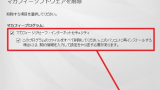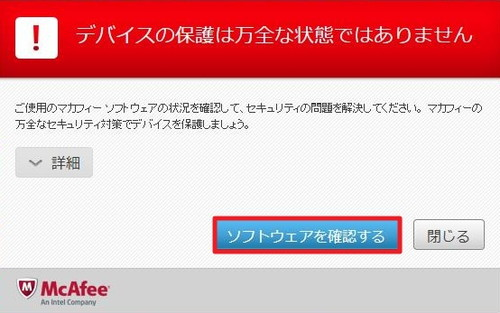
パソコンの画面右下に「デバイスの保護は万全な状態ではありません」と表示された場合の操作方法です。
「デバイスの保護は万全な状態ではありません」と表示される
デバイスの保護は万全な状態ではありません
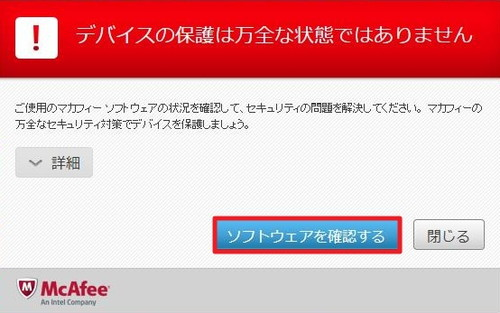
「デバイスの保護は万全な状態ではありません ご使用のマカフィー ソフトウェアの状況を確認して、セキュリティの問題を解決してください。マカフィーの万全なセキュリティ対策でデバイスを保護しましょう。」と表示された場合は[ソフトウェアを確認する]をクリックします。
!ご使用のパソコンは危険な状態です

「!ご使用のパソコンは危険な状態です。 マカフィー ソフトウェアをセットアップする ご利用のマカフィー製品は、新たに発生する驚異からお客様を保護していません。今すぐ保護対策を入手してください。」と表示されている場合は[セットアップ]をクリックします。
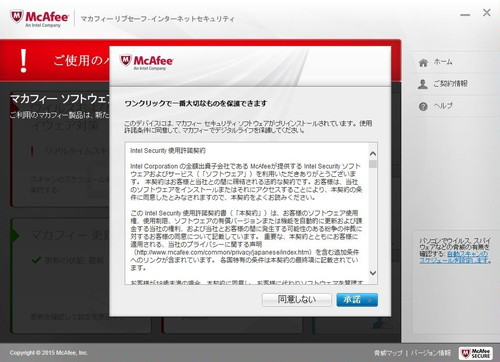
「Intel Security 使用許諾契約」が表示された場合は、内容をよく確認して、同意できる場合は[承諾]をクリックします。
マカフィー リブ セーフへようこそ
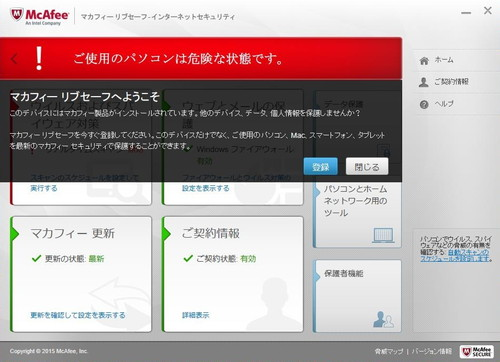
「マカフィー リブ セーフへようこそ このデバイスのはマカフィー製品がインストールされています。他のデバイス、データ、個人情報を保護しませんか?マカフィー リブ セーフを今すぐ登録してください。このデバイスだけでなく、ご使用のパソコン、Mac、スマートフォン、タブレットを最新のマカフィー セキュリティで保護することができます。」と表示された場合は「登録」または「閉じる」をクリックします。この例では「閉じる」をクリックします。
リアルタイム スキャンが無効
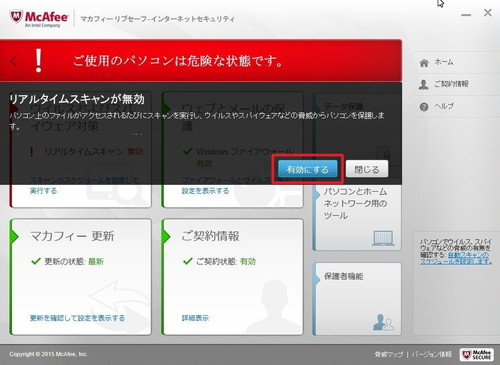
「リアルタイム スキャンが無効 パソコン上のフィアルがアクセスされる度にスキャンを実行し、スパイウェアなどの脅威からパソコンを保護します。」と表示された場合は[有効にする]をクリックします。
ご使用のパソコンは安全です
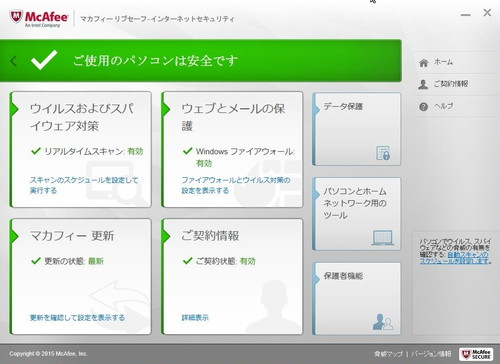
「ご使用のパソコンは安全です」と表示されている場合は、正常に動作しています。
手動更新
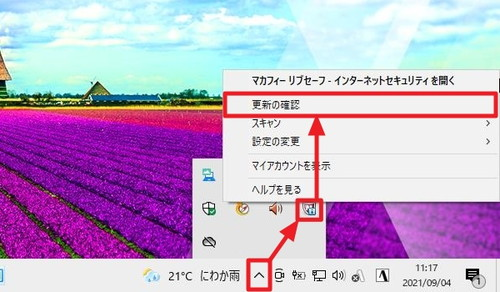
画面右下の[∧]をクリック、McAfee のアイコンを[右クリック]して[更新の確認]をクリックします。
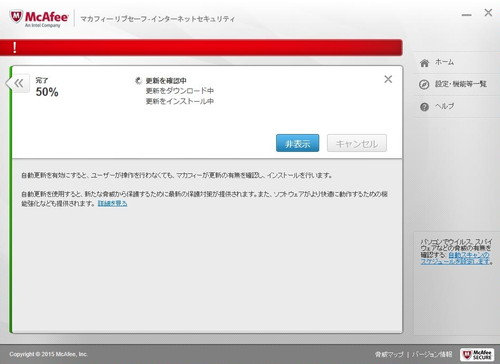
手動更新を開始すると、以下の順に更新作業が行われます:
- 更新を確認中
- 更新をダウンロード中
- 更新をインストール中
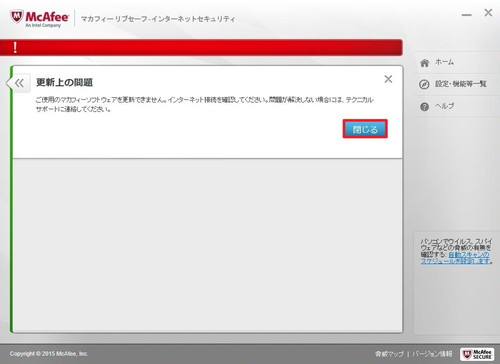
「更新上の問題 ご使用のマカフィー ソフトウェアを更新できません。インターネット接続を確認してください。問題が解決しない場合には、テクニカル サポートに連絡してください。」と表示された場合は、[閉じる]をクリックします。インターネット接続を確認して再実行します。それでも問題が解決しない場合は、専門家へご相談ください。
マカフィー リブ セーフ - インターネット セキュリティを開く
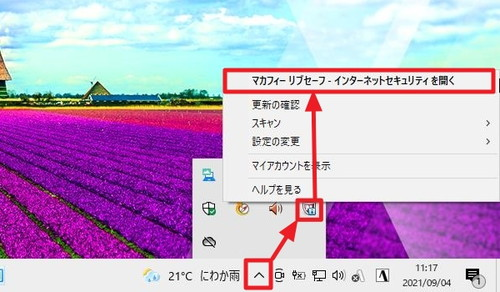
画面右下の[∧]をクリック、McAfee のアイコンを[右クリック]して[マカフィー リブ セーフ - インターネット セキュリティを開く]をクリックします。
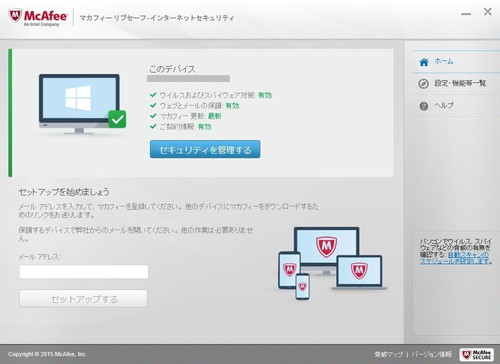
現在の状態が表示されます。[セキュリティを管理する]をクリックすると、以下の画面が表示されます。
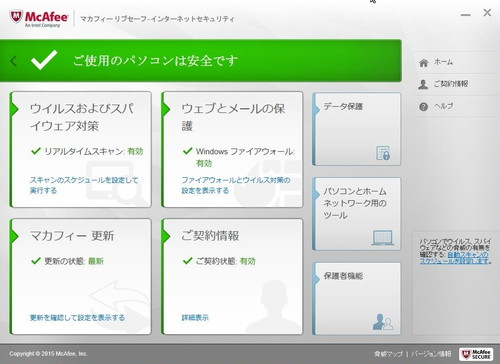
リアルタイム スキャンを有効化する
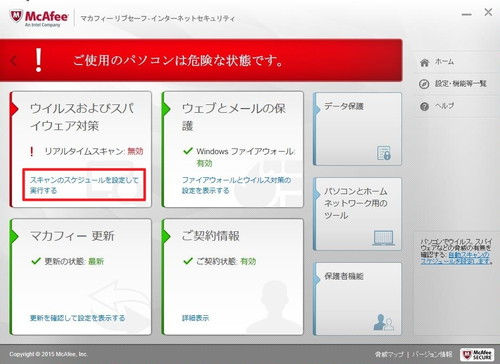
「ウイルスおよびスパイウェア対策」内の[スキャンのスケジュールを設定して実行する]をクリックします。
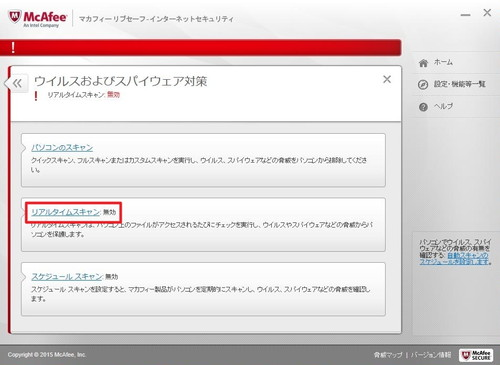
[リアルタイム スキャン]をクリックします。
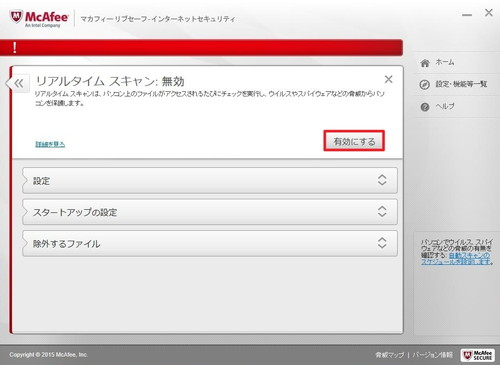
[有効にする]をクリックします。
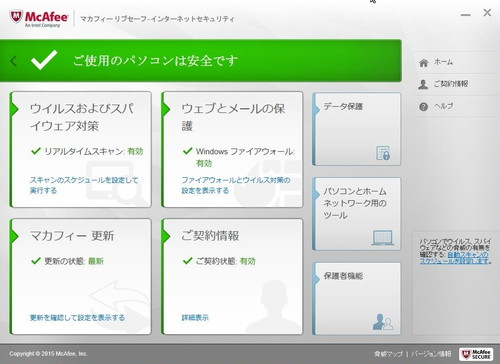
リアルタイム スキャンが「有効」となっていることを確認します。
契約情報の確認
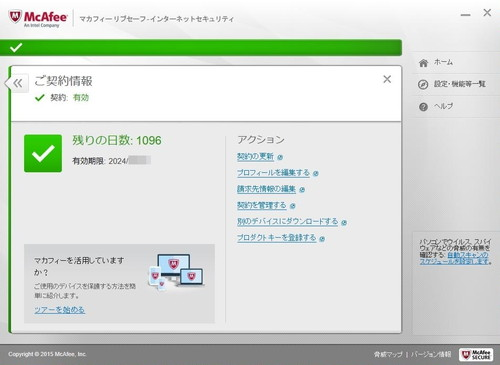
ご契約情報が「契約:有効」となっている場合は契約が有効になっています。また、契約の「残り日数」や「有効期限」を確認することもできます。さらに次のアクションも用意されています:
- 契約の更新
- プロフィールを編集する
- 請求先情報の編集
- 契約を管理する
- 別のデバイスにダウンロードする
- プロダクト キーを登録する
関連
「マカフィー リブ セーフ - インターネット セキュリティ」をアンインストールする方法については、次のサポート記事をご参照ください:
注意
- 本操作例は、「マカフィー リブ セーフ - インターネット セキュリティ」 (Ver.14.x) がインストールされた Windows 10 搭載の富士通製パソコンのものです
スポンサードリンク